সুচিপত্র
ভিডিও গেমের ডিজিটাল কপিগুলির অন্যতম সেরা পরিবেশক হল স্টিম৷ এটিতে অনেকগুলি ভিডিও গেমের শিরোনাম রয়েছে, সবচেয়ে জটিল গেম থেকে সর্বশেষ AAA শিরোনাম পর্যন্ত। যা স্টিমকে দুর্দান্ত করে তোলে তা হল আপনি আপনার সমস্ত গেমগুলিকে এর শীর্ষস্থানীয় ব্যবহারকারী ইন্টারফেসের মাধ্যমে পরিচালনা করতে পারেন, যা সহজ এবং সুবিধাজনক৷
তবে, অন্য যে কোনও সফ্টওয়্যারের মতো৷ বাষ্প কিছুক্ষণের মধ্যে একবার কিছু হেঁচকির সম্মুখীন হতে পারে। স্টিমের সবচেয়ে সাধারণ সমস্যাগুলির মধ্যে একটি হল যে আপনি যখন আপনার লাইব্রেরিতে একটি গেম আপডেট করার চেষ্টা করেন, তখন আপনি একটি বিষয়বস্তু ফাইল-লক ত্রুটি পাবেন, যা আপনার গেমগুলিকে আপডেট করা কঠিন করে তোলে। এটি স্টিম গেমস লঞ্চ না হওয়া সমস্যার মতো নয়৷
স্টিমে এই সমস্যার সম্মুখীন হওয়ার কয়েকটি কারণ রয়েছে৷ আপনার অ্যান্টিভাইরাস, দূষিত ফাইল, বা একটি লিখন-সুরক্ষিত হার্ড ড্রাইভ এই ত্রুটির কারণ হতে পারে৷
এই নির্দেশিকায়, আমরা আপনাকে কয়েকটি পদ্ধতি দেখাব যা আপনি সহজেই স্টিম কন্টেন্ট ফাইলটি চেষ্টা করতে এবং ঠিক করতে পারেন৷ স্টীমে গেম আপডেট করার সময় লক করা ত্রুটির বার্তা।
আসুন সরাসরি এটিতে আসা যাক।
স্টিম সামগ্রী ফাইল লক করা সমস্যাগুলির সাধারণ কারণ
স্টিম একটি নির্ভরযোগ্য প্ল্যাটফর্ম, কিন্তু কখনও কখনও আপনি এখনও বাষ্প বিষয়বস্তু ফাইল লক সমস্যা সম্মুখীন হতে পারে. এই সমস্যার সাধারণ কারণগুলি বোঝা আপনাকে সমস্যাটি আরও কার্যকরভাবে সমাধান করতে সহায়তা করবে। নীচে স্টিম কন্টেন্ট ফাইল লকড ত্রুটির সম্ভাব্য কিছু কারণ রয়েছে:
- অ্যান্টিভাইরাস সফ্টওয়্যার হস্তক্ষেপ: আপনারঅ্যান্টিভাইরাস সফ্টওয়্যার মিথ্যাভাবে একটি গেম ফাইলকে হুমকি হিসাবে পতাকাঙ্কিত করতে পারে এবং স্টিমকে এটি আপডেট করতে বাধা দিতে পারে। এটি স্টিমে কন্টেন্ট ফাইল লক করা ত্রুটিকে ট্রিগার করতে পারে।
- দূষিত গেম ফাইল: যদি নির্দিষ্ট কিছু গেম ফাইল দূষিত হয়ে থাকে বা অনুপস্থিত থাকে, তবে স্টিম গেমটি সঠিকভাবে আপডেট করতে সক্ষম নাও হতে পারে এবং আপনি বিষয়বস্তু ফাইল লক করা ত্রুটির সম্মুখীন হতে পারে।
- হার্ড ড্রাইভ লিখন-সুরক্ষা: লিখন-সুরক্ষিত হার্ড ড্রাইভগুলি একটি আপডেটের সময় আপনার গেম ফাইলগুলিতে পরিবর্তন করা থেকে স্টিমকে আটকাতে পারে, যা সামগ্রী ফাইলের দিকে নিয়ে যায় লক করা ত্রুটি।
- অপ্রতুল প্রশাসনিক সুযোগ-সুবিধা: স্টিমের কাছে গেম ফাইল আপডেট করার প্রয়োজনীয় প্রশাসনিক অধিকার না থাকলে, এর ফলে বিষয়বস্তু ফাইল লক করা সমস্যা হতে পারে।
- ভুল ফাইল অবস্থান: আপনার স্টিম ফাইলের অবস্থান ভুল হলে, বিষয়বস্তু ফাইল লক করা ত্রুটি প্রদর্শিত হতে পারে। সেটিংসে পাথ আপডেট না করে স্টিম ফোল্ডারটি সরানো হলে এটি ঘটতে পারে।
- নেটওয়ার্ক কানেক্টিভিটি সমস্যা: আপনার ইন্টারনেট সংযোগের সমস্যা যেমন অস্থির সংযোগ বা ডাউনলোড ত্রুটিও হতে পারে কন্টেন্ট ফাইল লক করা মেসেজ দেখানোর জন্য স্টিম করুন।
- ইউজার অ্যাকাউন্ট কন্ট্রোল সেটিংস: যদি আপনার উইন্ডোজ ইউজার অ্যাকাউন্ট কন্ট্রোল (UAC) সেটিংস স্টিমকে আপনার গেম আপডেট করতে বাধা দেয়, তাহলে আপনি কন্টেন্ট ফাইল লক করা অনুভব করতে পারেন ত্রুটি।
স্টিম সামগ্রী ফাইলের পিছনে সম্ভাব্য কারণগুলি বোঝার মাধ্যমেলক করা সমস্যা, আপনি সমস্যাটি আরও ভালভাবে সমাধান করতে সক্ষম হবেন। কারণটি চিহ্নিত করতে নিবন্ধে উল্লেখিত পদ্ধতিগুলি পড়ুন এবং সমস্যাটি সমাধান করার জন্য উপযুক্ত সমাধান প্রয়োগ করুন এবং আবার মসৃণ গেমিং উপভোগ করুন৷
কিভাবে স্টিম সামগ্রী ফাইল লক করা ঠিক করবেন
পদ্ধতি 1: গেম ফাইলগুলির অখণ্ডতা যাচাই করুন
স্টীমে কন্টেন্ট ফাইল লক করা সমস্যাটি সমাধান করার জন্য আপনি প্রথমে যা করতে পারেন তা হল আপনার কম্পিউটারে ডাউনলোড করা গেম ফাইলগুলির অখণ্ডতা যাচাই করা৷ এটা সম্ভব যে ব্যবহারের সময় বা গেম আপডেট করার সময় কিছু গেমের ফাইল নষ্ট হয়ে গেছে।
এটি ঠিক করতে, আপনি আপনার কম্পিউটারে গেমের ফাইলগুলি চেক করতে স্টিমের বিল্ট-ইন টুল ব্যবহার করতে পারেন এবং এটি স্বয়ংক্রিয়ভাবে আপনার হার্ড ড্রাইভ থেকে দূষিত বা অনুপস্থিত ফাইল ডাউনলোড করুন। প্রক্রিয়াটি আপনাকে গাইড করতে নীচের ধাপগুলি দেখুন৷
ধাপ 1৷ আপনার কম্পিউটারে, স্টিম খুলুন এবং আপনার অ্যাকাউন্টে লগইন করুন৷
ধাপ 2 এরপর, লাইব্রেরিতে ক্লিক করুন এবং আপনি যে গেমটি আপডেট করতে চান সেটিতে ডান-ক্লিক করুন।
ধাপ 3। এর পর, সেটিংস খুলতে বৈশিষ্ট্যগুলিতে ক্লিক করুন।

ধাপ 4। অবশেষে, Local Files ট্যাবে ক্লিক করুন এবং Verify Integrity of Game Files এ আলতো চাপুন।

এখন, গেম ফাইলের অখণ্ডতা যাচাই করার পর। স্টিম কন্টেন্ট ফাইল-লক করা সমস্যাটি ইতিমধ্যে সমাধান করা হয়েছে কিনা তা দেখতে আপনি গেমটি আবার আপডেট করার চেষ্টা করতে পারেন।
তবে, উপরের পদক্ষেপগুলি করার পরেও যদি আপনার স্টিমের সাথে সমস্যা থাকে। আপনি পারেননীচের নিম্নলিখিত পদ্ধতিতে এগিয়ে যান।
পদ্ধতি 2: স্টিম ফাইলের অবস্থান ফোল্ডার পরিবর্তন করুন
সামগ্রী ফাইল লক করা ত্রুটির সমাধান করার জন্য আপনি যা করতে পারেন তা হল স্টিমের অবস্থান পরিবর্তন করা স্টিম ডিরেক্টরিতে ফাইল ফোল্ডার। আপনার কম্পিউটারে স্টিমের বর্তমান স্টিম ফোল্ডার অ্যাক্সেস করতে সমস্যা হতে পারে, যার কারণে সমস্যা হচ্ছে।
অনুরূপ সমস্যা:
- স্টিম জিতে গেলে কী করবেন' t খুলুন
- স্টিম লেনদেন মুলতুবি
আপনার কম্পিউটারে ফাইলগুলির অবস্থান পরিবর্তন করতে, নীচের পদক্ষেপগুলি অনুসরণ করুন৷
ধাপ 1৷ আপনার কম্পিউটারে স্টিম খুলুন এবং আপনার স্ক্রিনের উপরের বাম কোণে স্টিম ট্যাবে ক্লিক করুন।
ধাপ 2। এর পর সেটিংসে ক্লিক করুন।
 <0 ধাপ 3।এখন, ডাউনলোড ট্যাবে ক্লিক করুন এবং স্টিম লাইব্রেরি ফোল্ডার নির্বাচন করুন।
<0 ধাপ 3।এখন, ডাউনলোড ট্যাবে ক্লিক করুন এবং স্টিম লাইব্রেরি ফোল্ডার নির্বাচন করুন।
ধাপ 4। এরপর, তৈরি করতে Add Library Folder এ ক্লিক করুন আপনার কম্পিউটারে স্টিম ফাইলের জন্য একটি নতুন অবস্থান।
ধাপ 5। স্টিম বন্ধ করুন এবং সি-তে যান: প্রোগ্রাম ফাইলসটিম।
ধাপ 6। অবশেষে, আপনার তৈরি করা নতুন লাইব্রেরি ফোল্ডারে স্টিম ফোল্ডারের বিষয়বস্তু অনুলিপি করুন। তারপর, C: Program FilesSteam-এ UserData এবং SteamApp ফোল্ডার ব্যতীত .EXE এবং সমস্ত ফাইল মুছুন৷
এখন, স্টিম চালু করুন এবং কন্টেন্ট ফাইল লক করা ত্রুটি বার্তাটি এখনও প্রদর্শিত হবে কিনা তা দেখতে গেমগুলি আপডেট করার চেষ্টা করুন৷
অন্যদিকে, স্টিম ফাইল ফোল্ডার পরিবর্তন করার পরেও যদি ত্রুটির বার্তাটি দেখা যায়। আপনি পারেননিচে বিস্তারিত আলোচনা করা Winsock reset কমান্ডটি সম্পাদন করার চেষ্টা করুন।
পদ্ধতি 3: Winsock রিসেট করুন
কিছু ক্ষেত্রে, এটা সম্ভব যে আপনার কম্পিউটার স্টিমে গেম ফাইল ডাউনলোড করার সময় একটি ত্রুটির সম্মুখীন হয়েছে। সৌভাগ্যবশত, একটি Windows কমান্ড আছে যা আপনি আপনার হার্ড ড্রাইভে ফাইল ডাউনলোড করার সময় যেকোনো সকেট ত্রুটি থেকে কম্পিউটার পুনরুদ্ধার করতে ব্যবহার করতে পারেন৷
Winsock reset কমান্ডটি ব্যবহার করতে, নীচের ধাপগুলি দেখুন৷
<0 ধাপ 1।আপনার কম্পিউটারে Windows Key + S টিপুন এবং কমান্ড প্রম্পট খুঁজুন।ধাপ 2। কমান্ড প্রম্পট চালু করতে Run as Administrator-এ ক্লিক করুন অ্যাডমিন সুবিধা সহ।

ধাপ 3। শেষে, কমান্ড প্রম্পটে, netsh winsock reset টাইপ করুন এবং এন্টার টিপুন।
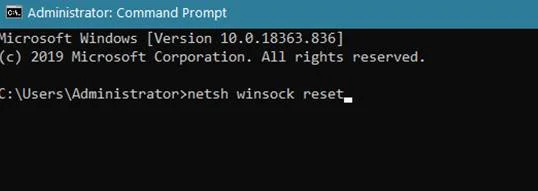
এখন, অপেক্ষা করুন প্রক্রিয়া সম্পূর্ণ হতে, যা কয়েক সেকেন্ড সময় নিতে পারে। এর পরে, স্টিম চালু করুন এবং আপনার কম্পিউটারে সামগ্রী ফাইল লক করা ত্রুটিটি এখনও প্রদর্শিত হবে কিনা তা দেখতে আপনার লাইব্রেরিতে গেমগুলি আপডেট করার চেষ্টা করুন৷
পদ্ধতি 4: প্রশাসক হিসাবে স্টিম চালান
অন্য একটি লক করা ফাইলের ত্রুটির সমাধান করার জন্য আপনি যা করতে পারেন তা হল প্রশাসক হিসাবে স্টিম চালু করা। এইভাবে, আপনার হার্ড ড্রাইভের ফাইলগুলিতে পরিবর্তন করার জন্য স্টিমের সমস্ত প্রয়োজনীয় প্রশাসনিক সুবিধা থাকবে৷
ধাপ 1৷ আপনার ডেস্কটপে যান এবং স্টিমে ডান-ক্লিক করুন৷
ধাপ 2। এখন, বৈশিষ্ট্যগুলিতে ক্লিক করুন।

ধাপ 3। শেষে, সামঞ্জস্য ট্যাবে যান এবং নিশ্চিত করুন যেপ্রশাসক হিসাবে এই প্রোগ্রামটি চালান চেক করা হয়েছে। এখন, পরিবর্তনগুলি সংরক্ষণ করতে প্রয়োগ করুন-এ ক্লিক করুন৷

এর পরে, স্টিম চালু করুন এবং আপনার কম্পিউটারে সমস্যাটি এখনও ঘটছে কিনা তা পরীক্ষা করতে আপনার লাইব্রেরিতে গেমগুলি আপডেট করার চেষ্টা করুন৷
তবে , যদি আপনি এখনও কন্টেন্ট ফাইল লক করা ত্রুটির সম্মুখীন হন। সমস্যাটি সমাধান করার চেষ্টা করার জন্য আপনি নীচের শেষ পদ্ধতিতে এগিয়ে যেতে পারেন৷
পদ্ধতি 5: গেমটি পুনরায় ইনস্টল করুন
দুঃখজনকভাবে, আপনি যা করতে পারেন তা হল স্টিমে গেমটি পুনরায় ডাউনলোড করুন৷ গেমের ফাইলগুলি মেরামতের বাইরেও নষ্ট হওয়ার সম্ভাবনা রয়েছে এবং ভবিষ্যতে কোনও সমস্যা হবে না তা নিশ্চিত করতে গেমটির একটি নতুন অনুলিপি ডাউনলোড করা সবচেয়ে ভাল।
ধাপ 1. স্টিম ক্লায়েন্ট খুলুন এবং লাইব্রেরি ট্যাবে ক্লিক করুন।
ধাপ 2। এর পরে, যে গেমটি আপডেট করতে আপনার সমস্যা হচ্ছে সেটিতে ডান-ক্লিক করুন।
ধাপ 3। এখন, সেটিংস খুলতে Properties-এ ক্লিক করুন।

ধাপ 4। পরবর্তীতে, Local Files ট্যাবে ক্লিক করুন এবং Uninstall নির্বাচন করুন গেম।

ধাপ 5। অবশেষে, আপনি যে গেমটি আনইনস্টল করেছেন সেটিতে ক্লিক করুন এবং আপনার কম্পিউটারে গেম ফাইলগুলি পুনরায় ডাউনলোড করতে ইন্সটল এ আলতো চাপুন।
এখন। , ফাইলের আকারের উপর নির্ভর করে গেমটি ডাউনলোড করতে কিছুটা সময় লাগতে পারে। এটি শেষ হওয়ার জন্য অপেক্ষা করুন এবং ভবিষ্যতে দেখুন স্টিমে গেমটি আপডেট করতে আপনার এখনও সমস্যা হয় কিনা।
উপসংহার
ধরুন আপনার সামগ্রী ফাইলটি যাচাই করার পরেও লক করা আছে।গেম ফাইলের অখণ্ডতা, অবস্থান ফোল্ডার পরিবর্তন করা, উইনসক রিসেট করা এবং প্রশাসক হিসাবে স্টিম চালানো। সেই ক্ষেত্রে, আপনাকে গেমটি পুনরায় ইনস্টল করতে হতে পারে। আমরা আশা করি এই গাইডটি আপনার "স্টিম কন্টেন্ট ফাইল লক করা" ত্রুটি ঠিক করতে সাহায্য করেছে। আপনার যদি অন্য কোন প্রশ্ন বা পরামর্শ থাকে তাহলে অনুগ্রহ করে নীচের মন্তব্যে আমাদের জানান৷
প্রায়শই জিজ্ঞাসিত প্রশ্নগুলি
আমি কীভাবে স্টিমে লক করা বিষয়বস্তু ঠিক করব?
কন্টেন্ট লক করা আছে স্টিম ক্লায়েন্ট খোলার মাধ্যমে, "লাইব্রেরি" ট্যাবে গিয়ে, প্রশ্নে থাকা গেমটিতে ডান-ক্লিক করে এবং "সম্পত্তি" নির্বাচন করে স্টিম ঠিক করা যেতে পারে। "স্থানীয় ফাইল" ট্যাবের অধীনে, "গেম ক্যাশের অখণ্ডতা যাচাই করার" একটি বিকল্প থাকা উচিত। এটি কোনও অনুপস্থিত বা দূষিত ফাইলগুলি পরীক্ষা করবে এবং সেগুলিকে ঠিক করার চেষ্টা করবে৷
কেন আমার স্টিম বলছে কন্টেন্ট ফাইল লক করা আছে?
আপনার স্টিম কেন কন্টেন্ট ফাইল লক করেছে বলে একটি সম্ভাব্য কারণ হল এখনও ফাইল প্রক্রিয়াকরণ করা হয়. বিষয়বস্তু লক করা হতে পারে কারণ এটি এখনও স্থানান্তর বা ইনস্টল করা হচ্ছে। উপরন্তু, এটা সম্ভব যে বিষয়বস্তু ফাইলটি দূষিত হয়েছে, যার কারণে স্টিম এটি অ্যাক্সেস করতে পারে না। আপনি যদি এই সমস্যাটি অনুভব করতে থাকেন তবে আপনি আপনার কম্পিউটার পুনরায় চালু করার চেষ্টা করতে পারেন বা আরও সহায়তার জন্য স্টিম সহায়তার সাথে যোগাযোগ করতে পারেন৷
আমি কীভাবে স্টিম বিধিনিষেধগুলি সরিয়ে দেব?
আপনি যদি সরাতে চান স্টিম সীমাবদ্ধতা, আপনাকে কিছু জিনিস করতে হবে। প্রথমত, আপনাকে আপনার স্টিমে লগ ইন করতে হবেঅ্যাকাউন্ট এবং আপনার অ্যাকাউন্ট সেটিংসে যান। সেখান থেকে, আপনাকে "সামগ্রী এবং গোপনীয়তা" ট্যাবটি খুঁজে বের করতে হবে এবং এটিতে ক্লিক করতে হবে। একবার বিষয়বস্তু এবং গোপনীয়তা ট্যাবে, আপনি একটি বিকল্প দেখতে পাবেন যেটিতে বলা হয়েছে, "সমস্ত বিধিনিষেধ সরান৷
আমি কীভাবে একটি স্টিম গেম আনলক করব?
স্টিমে একটি গেম আনলক করতে, আপনি প্রথমে স্টিম স্টোর থেকে গেমটি কিনতে হবে। একবার গেমটি কেনা হয়ে গেলে, আপনাকে অবশ্যই আপনার কম্পিউটারে স্টিম ক্লায়েন্ট ইনস্টল করতে হবে। একবার স্টিম ক্লায়েন্ট ইনস্টল হয়ে গেলে, আপনাকে অবশ্যই আপনার স্টিম অ্যাকাউন্টের শংসাপত্র দিয়ে লগ ইন করতে হবে। লগ ইন করার পরে, আপনি আপনার স্টিম লাইব্রেরি থেকে গেমটি অ্যাক্সেস করতে পারেন৷
আমি কীভাবে একটি দূষিত স্টিম ফাইল ঠিক করব?
আপনি যদি আপনার স্টিম ফাইলগুলির সাথে সমস্যার সম্মুখীন হন তবে এটি সম্ভব যে তারা নষ্ট হয়ে গেছে। এটি ঠিক করতে, আপনাকে অবশ্যই দূষিত ফাইলগুলি মুছে ফেলতে হবে এবং সেগুলিকে স্টিম সার্ভার থেকে পুনরায় ডাউনলোড করতে হবে৷
প্রথমে, আপনার স্টিম ক্লায়েন্ট খুলুন এবং আপনার "লাইব্রেরি" ট্যাবে যান৷
রাইট-ক্লিক করুন গেমটিতে আপনাকে সমস্যা দেখায় এবং "স্থানীয় সামগ্রী মুছুন" নির্বাচন করুন৷
নিশ্চিত করুন যে আপনি নির্বাচিত ফাইলগুলি মুছতে চান৷
একটি স্টিম ফাইল নষ্ট হয়েছে কিনা তা আমি কীভাবে পরীক্ষা করব?
আপনি দূষিত ফাইলগুলির জন্য স্টিম চেক করতে স্টিম ভেরিফাই ইন্টিগ্রিটি অফ গেম ফাইল টুল ব্যবহার করতে পারেন৷ এই টুলটি আপনার গেম ফাইল স্ক্যান করবে এবং যাচাই করবে যে সেগুলি দূষিত নয়। যদি কোনো দূষিত ফাইল পাওয়া যায়, টুলটি সেগুলিকে ঠিক করবে৷
৷
